Möglichkeiten gleichzeitigen Unterrichts:
- Zusammenarbeit im Kurs
- Schüler:innengruppen
- Teams inkl. Chats
- Videokonferenzen (Funktion in Vorbereitung!)
Einige der hier vorgestellten Bereiche eignen sich sowohl für den zeitgleichen als auch den zeitlich versetzten Unterricht. Ein paar Denkanstöße wollen wir dennoch geben...
Zusammenarbeit im Kurs
Du kannst zeitlich vorgeben, dass sich alle Schüler:innen zu einer bestimmten Zeit in einem Kurs bzw. Thema zusammenfinden.
Hier seht ihr einen Ausschnitt zum Thema KURSE aus unserer Online-Fortbildung.
Dort können alle Beteiligten dann mithilfe unserer Echtzeit-Kollaborationstools (z.B. Etherpad oder neXboard) in den gemeinsamen Austausch und auch in die Gruppenarbeit gehen.
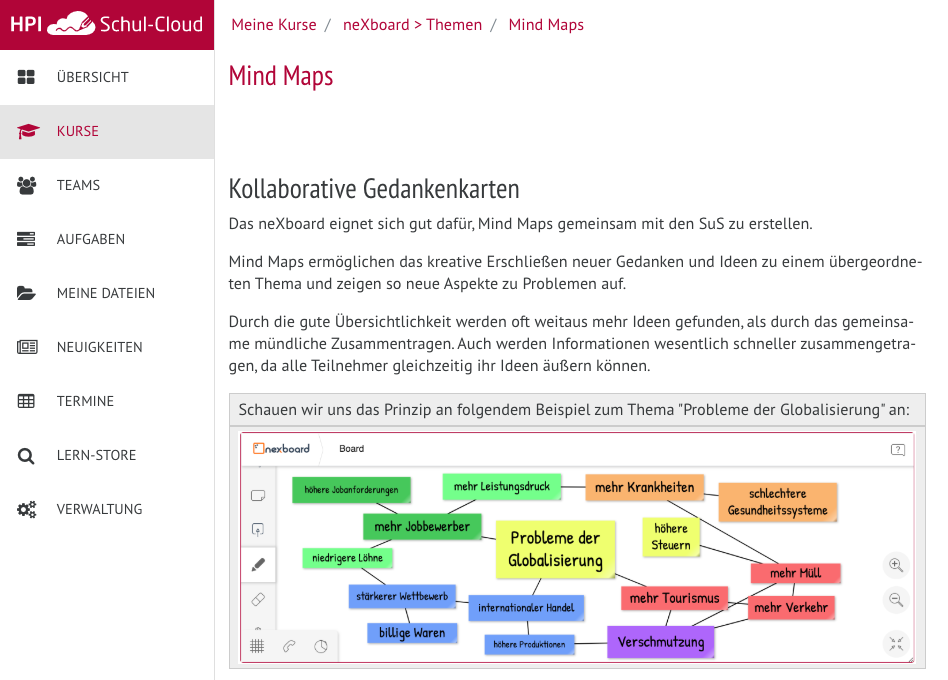
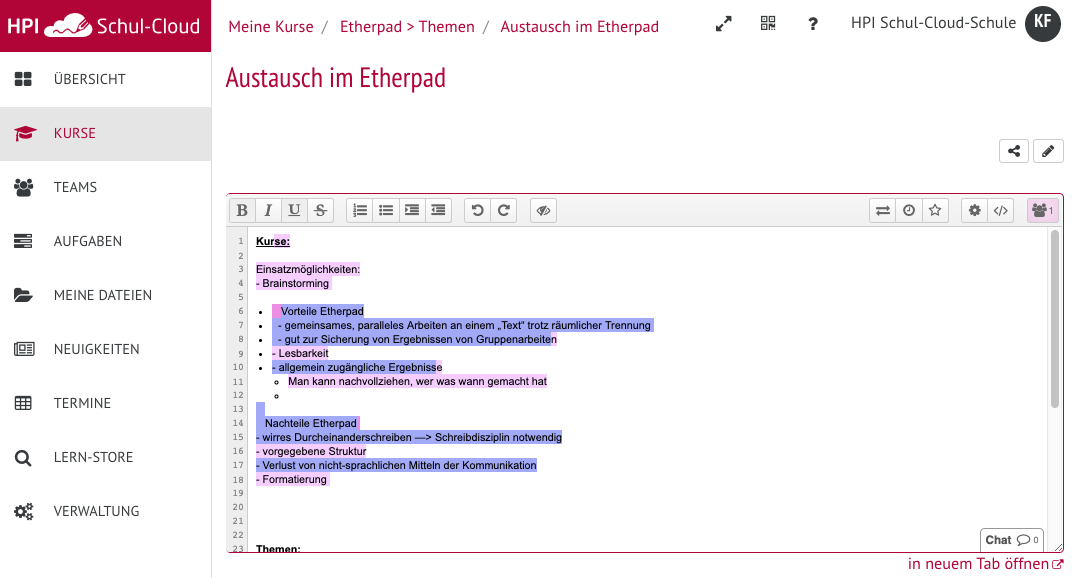
Beachte bei der Konzeption entsprechender Unterrichtseinheiten bitte folgende Beiträge:
Beide hier vorgestellten Tools haben Vor- und Nachteile, die in die Unterrichtskonzeption einfließen sollten.
Schüler:innengruppen
Schüler:innen haben die Möglichkeit, in Gruppen auch eigene Inhalte in Themen anzulegen.
Hier seht ihr einen Ausschnitt zum Thema Schüleransicht aus unserer Online-Fortbildung.
Dazu müssen die Teilnehmenden in einen Kurs eingeschrieben sein und können dort im Tab Gruppen eine eigene Gruppe erstellen:
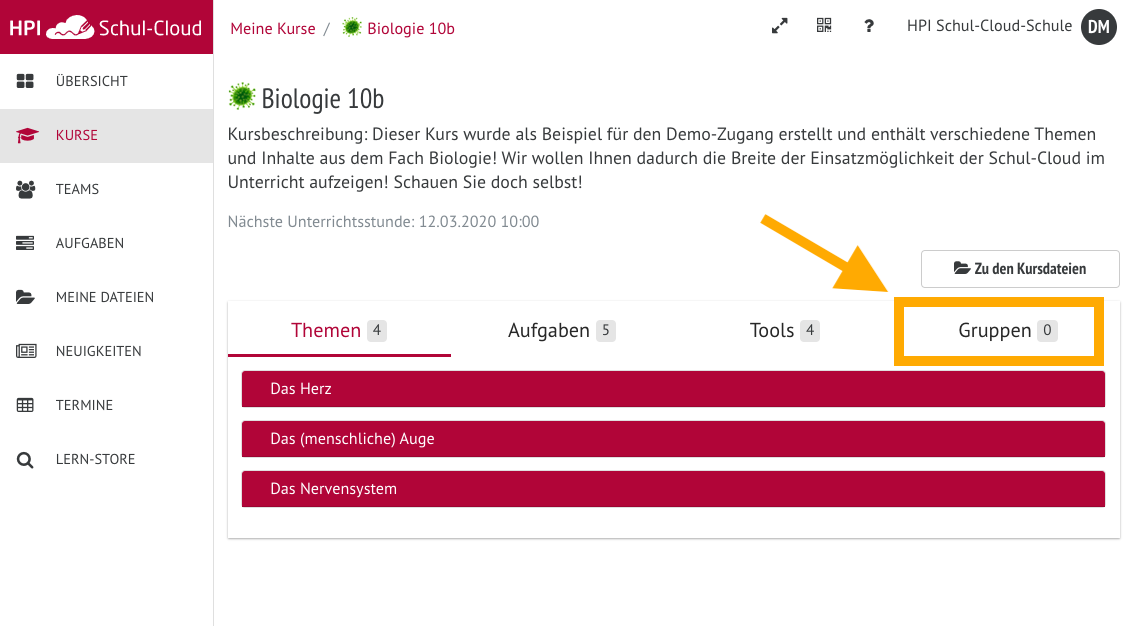
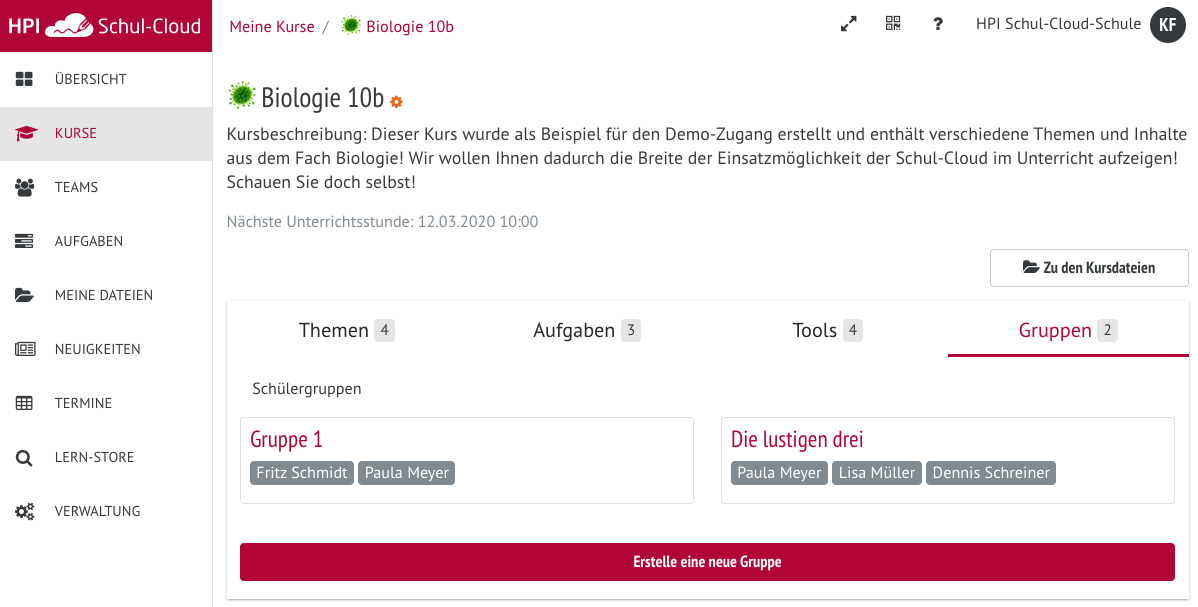
Innerhalb einer Gruppe können dann Themen (und dort auch Etherpads und neXboards für die Kommunikation) erstellt und auch gestellte Gruppenaufgaben bearbeitet werden:
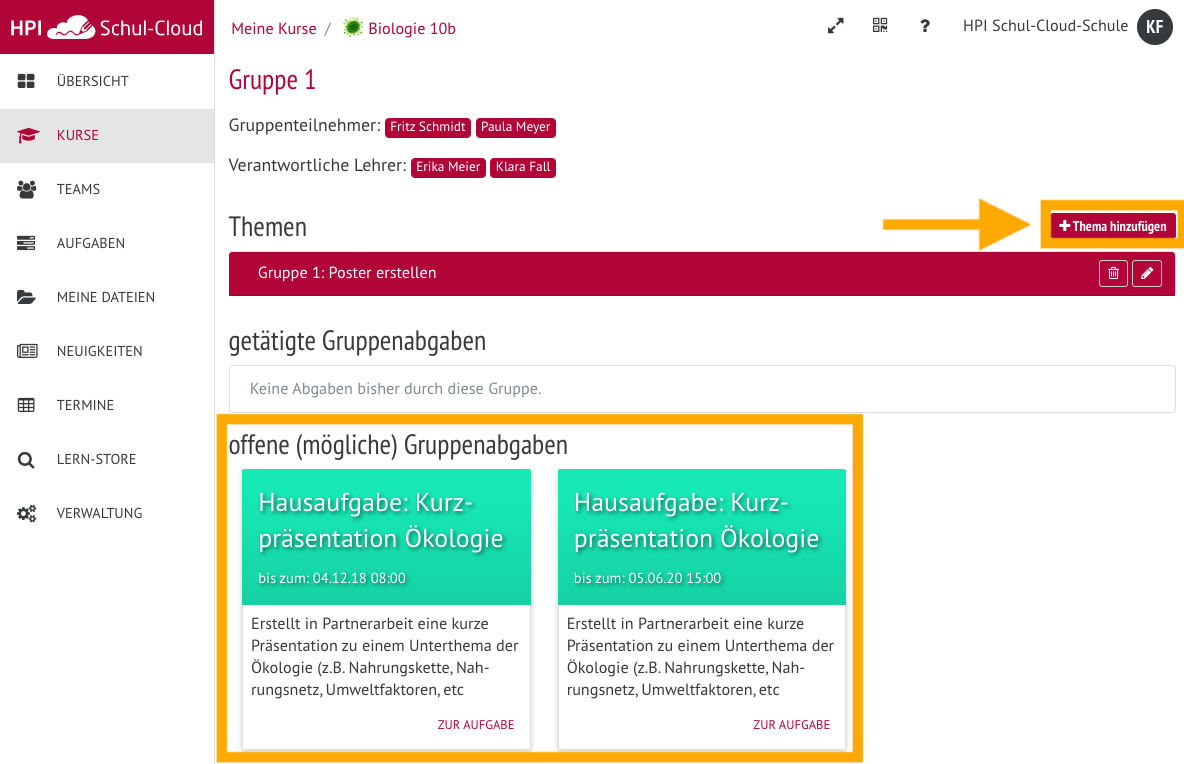
Teams inkl. Chat
Im Bereich TEAMS können Schul- und Klassenübergreifende Räume für den Austausch von Dateien und Terminen angelegt werden.
Hier seht ihr einen Ausschnitt zum Thema TEAMS aus unserer Online-Fortbildung.
Hilfreich für die Zusammenarbeit ist die Aktivierung des Team-Chats, sodass hier zeitgleich oder zeitversetzt kommuniziert werden kann.
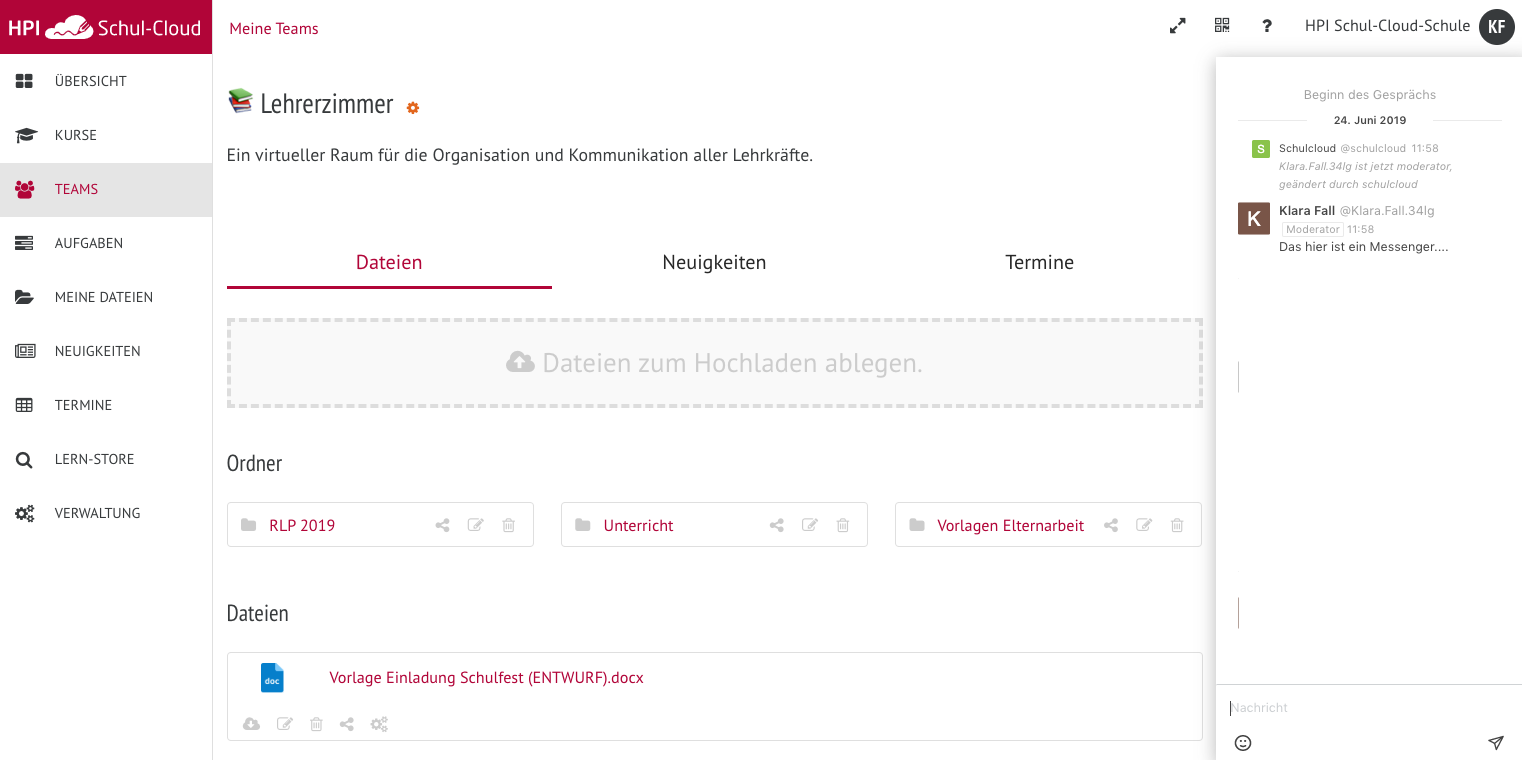
Damit dich andere Nutzer:innen für Teameinladungen finden können, musst du dich erst dafür freischalten (optional)!
Gehe dafür einfach in deine Einstellungen und aktiviere das Häkchen ganz unten auf der Seite:
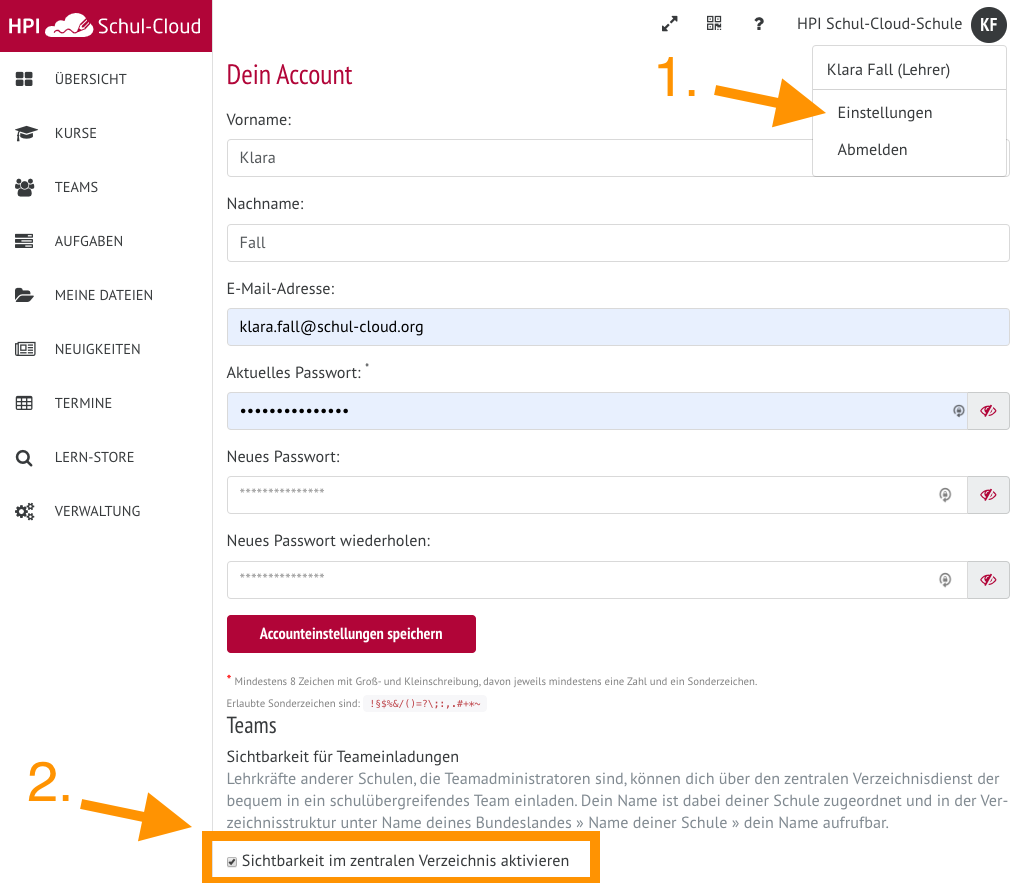
Schau dir für die Arbeit mit TEAMS bitte folgenden Videobeitrag an:
Videokonferenzen
In der dBildungscloud können auch Videokonferenzen organisiert werden. Diese findet man an zwei verschiedenen Orten: KURSE und TEAMS.
In Kursen:
In einem Kurs gehen wir dazu einfach in den Tab Tools und fügen dort das Videokonferenztool hinzu.
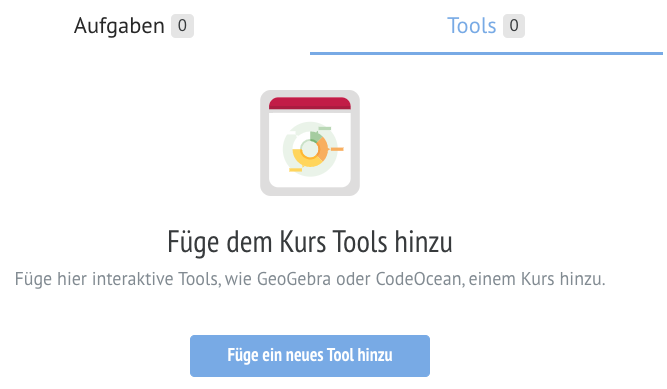
Für die Schüler:innen sieht das dann wie folgt aus:
Wenn die Videokonferenz noch nicht aktiv ist, ist das Symbol ausgegraut und auf der rechten Seite ist ein Pfeil, mit welchem man die Ansicht aktualisieren kann:
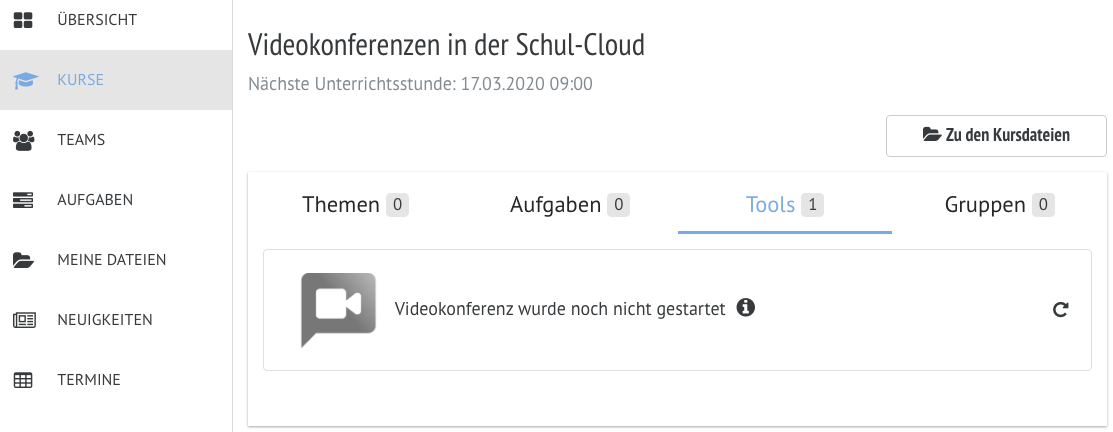
Sobald die Konferenz dann aktiv ist, ist das Symbol auf der linken Seite blau gefärbt und auf der rechten Seite pulsiert ein grüner Kreis:
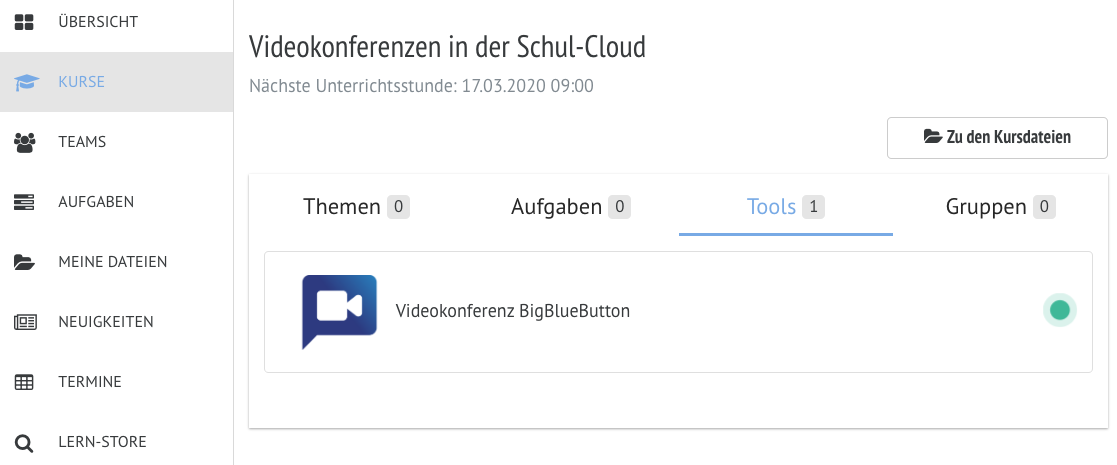
In Teams:
Wir haben die Videokonferenzen innerhalb eines Teams in den Terminen untergebracht.
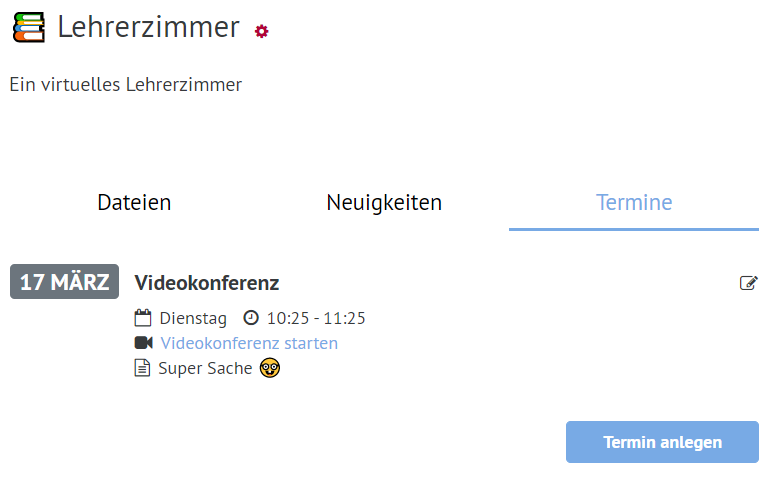
Erstellt dazu also einen Termin und aktiviert dort die Funktion Videokonferenz hinzufügen:
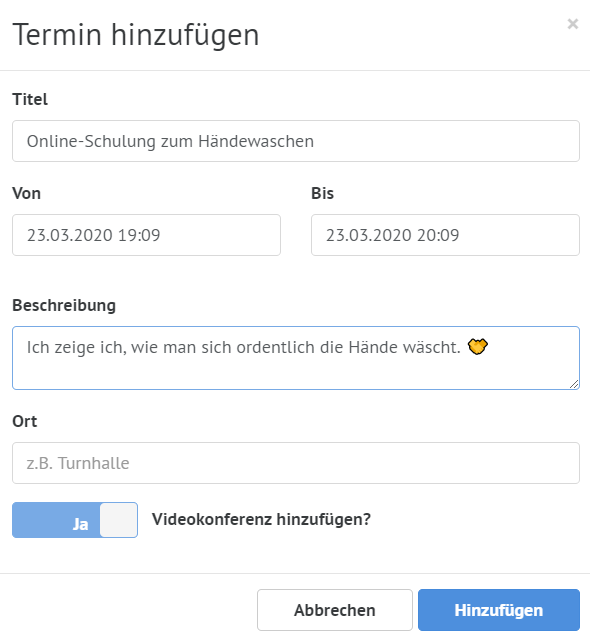
Innerhalb des Konferenztools gibt es nun verschiedene Arbeitsbereiche:
Auf der linken Seite sind die Kommunikations- und Organisationsfunktionen untergebracht und auf der rechten Seite liegt der Präsentationsbereich.
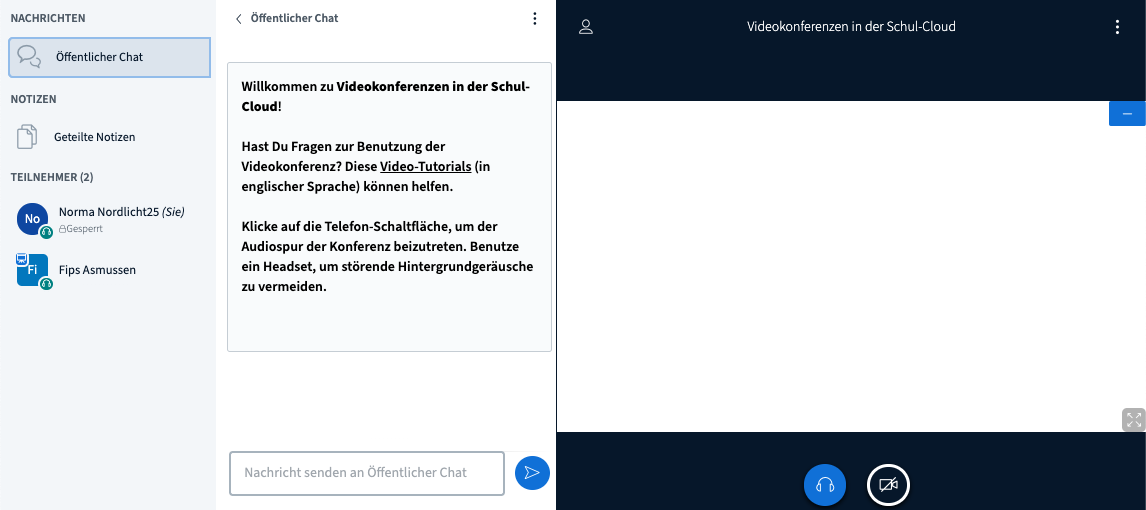
In den Videokonferenzen (BigBlueButton) gibt es grundsätzlich drei Rollen: Teilnehmer:in, Moderator:in und Präsentator:in.
Wenn nicht anders eingestellt, sind die Schüler:innen zu Beginn in der Teilnehmendenrolle und werden bei Bedarf von der Lehrkraft hochgestuft.
Der Videochat eignet sich hervorragend für den direkten Austausch mit den Teilnehmer:innen.